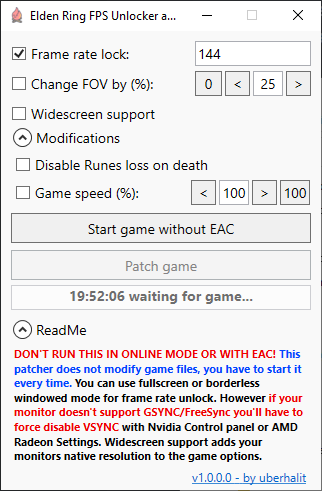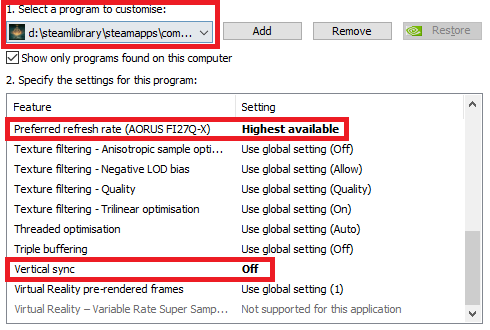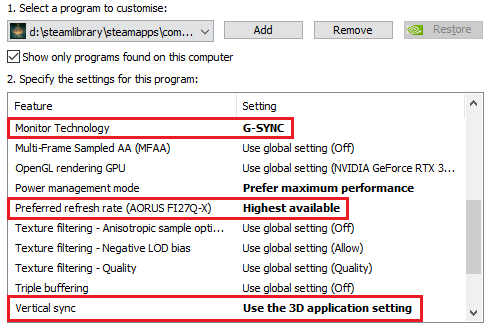Desbloqueador de FPS de Elden Ring y más
Una pequeña utilidad para eliminar el límite de la velocidad de cuadro, cambiar FOV (campo de visión), agregar Suprt de pantalla panorámica, alterar la velocidad del juego y varias modificaciones del juego para el anillo Elden escrito en C#. ¡Más funciones pronto! Parche la memoria de los juegos mientras se ejecuta, no modifica ningún archivo de juego. Funciona con cada versión del juego (Legit Steam y OH-No-So-legit), debe funcionar con todas las actualizaciones futuras.
Descargar
Obtenga el último lanzamiento aquí
Características
- no modifica ningún archivo de juego, solo parches de RAM
- Funciona con una versión de Steam Legit, no modificada, así como con versiones desempaquetadas y no tan legítimas
- Desbloquear la velocidad de cuadro (eliminar el límite de FPS)
- Eliminar el límite forzado de 60 hertz (Hz) en pantalla completa
- aumentar o disminuir el campo de visión (FOV)
- Desactivar el ajuste de rotación automática de la cámara en el movimiento (destinado a los usuarios del mouse)
- Deshabilitar el centrado de la cámara (restablecimiento de la cámara) en el bloqueo si no hay objetivo
- Agregar soporte para monitores de pantalla panorámica
- Modificaciones del juego
- Modificador de velocidad de juego global (aumento o disminución)
- Deshabilitar la pérdida de runas en la muerte
Avance
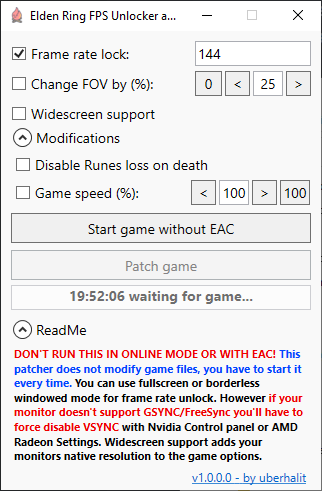
Uso
Asegúrese de que el juego se esté ejecutando en modo fuera de línea y que el anticuzo (EAC) no esté funcionando. .
La configuración gráfica debe hacerse solo una vez, pero a medida que el Patcher empilla la memoria, debe iniciar el parche cada vez que desee usar cualquiera de sus características . El juego aplica VSYNC y fuerza a 60 Hz en pantalla completa incluso en monitores de 144 Hz, por lo que tenemos que anularlos.
NVIDIA : Use el panel de control NVIDIA para establecer 'RehreshRate preferido' en 'El más alto disponible' en un perfil de anillo Elden, si no está utilizando Gsync/Freesync, configure 'Vsync' en 'OFF'.
AMD : use la configuración de Radeon para establecer 'esperar a la actualización vertical' para 'sincronización mejorada', 'sincronización rápida' o 'siempre apagado' en un perfil de anillo Elden.
Siga estos pasos en NVIDIA (ver más abajo para GSYNC):
- Abrir panel de control NVIDIA
- Navegue a
Display -> Change resolution - Asegúrese de que su monitor esté configurado con la tasa de actualización más alta posible:

- Navegue a
3D Settings -> Manage 3D settings -> Program Settings -> Elden Ring - Establecer
Preferred refresh rate a Highest available - Establecer
Vertical sync para Off 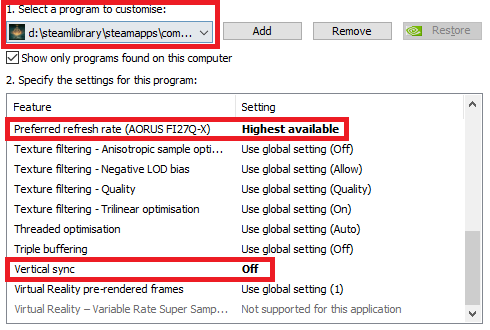
- Presione aplicar y cerrar el panel de control NVIDIA
- Comience
Elden Ring FPS Unlocker and more y comience el juego a través del primer botón - Establezca su nuevo límite de velocidad de actualización, marque la casilla de verificación y haga clic en
Patch game
Sigue estos pasos en AMD:
- Haga clic derecho en Desktop ->
Display settings - Desplácese hacia abajo y haga clic en
Advanced Display Settings -> Display Adapter Properties - Cambie a la pestaña
Monitor y asegúrese de que su monitor esté configurado con la tasa de actualización más alta posible: - Abra la configuración de Radeon
- Navegue a
Gaming -> Elden Ring o agregue manualmente si falta: Add -> Browse -> Elden Ring - Establezca
Wait for Vertical Refresh para Enhanced Sync , Fast Sync o Always Off : - Aplicar y cerrar la configuración de Radeon
- Comience
Elden Ring FPS Unlocker and more y comience el juego a través del primer botón - Establezca su nuevo límite de velocidad de actualización, marque la casilla de verificación y haga clic en
Patch game
Para jugar el juego con GSYNC, haga estos pasos adicionales (NVIDIA):
- En el panel de control de NVIDIA, navegue a
3D Settings -> Manage 3D settings -> Program Settings -> Elden Ring - Establecer
Monitor Technology en G-SYNC - Puede mantener
Vertical sync en Use the 3D application setting ahora para ayudar a eliminar las tareas de tiempo de marco (ver aquí) - Asegúrese de que
Preferred refresh rate todavía esté establecida en Highest available 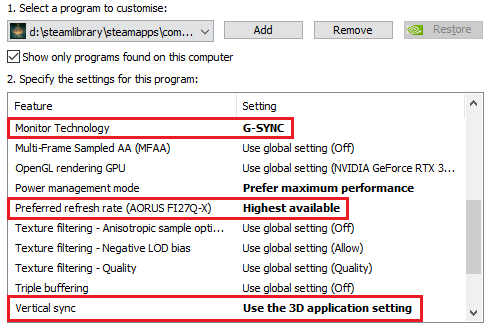
- No olvide aplicar y cerrar el panel de control NVIDIA
- Use un limitador de velocidad de cuadro de terceros como RTSS y establezca un límite de velocidad de cuadro solo unos pocos FP por debajo de la velocidad de actualización de su monitor, en un monitor de 144Hz use 138
- Comience
Elden Ring FPS Unlocker and more y comience el juego a través del primer botón - Establezca su nuevo límite de velocidad de actualización, marque la casilla de verificación y haga clic en
Patch game
En 'cambiar fov por (%)'
Aumente o disminuya el campo de juegos de FIEW (FOV) entre -95% y +95%.
En 'Soporte de pantalla ancha'
Agrega sus monitores resolución nativa a las opciones de video de juegos que sobrescriben la resolución predeterminada de 1920x1080. Esto permitirá que los monitores de pantalla panorámica usen su resolución completa y relación de aspecto.
En 'desactivar el cheque de vapor'
Normalmente no tiene que marcar esta casilla de verificación (excepto cuando está bebiendo ron mientras navega por el mar). Marcar esto le dirá a la utilidad que no comience a Steam cuando intente lanzar el juego. Si tu juego no está comenzando, entonces desactivar esto.
En 'deshabilitar la cámara rota automáticamente en movimiento':
Desactivará los ajustes de rotación automática de la cámara cuando se mueva. Esto está destinado principalmente a los usuarios del mouse, permitiéndolo en controladores de Windows no nativos podría no funcionar correctamente.
En 'Desactivar el reinicio de la cámara al bloquear':
Si presiona la tecla de bloqueo de su objetivo y no está a la vista el juego, el juego restablecerá la posición de la cámara y deshabilitará su entrada mientras lo hace. Marcar esta casilla de verificación eliminará este comportamiento del juego.
En 'Desactivar la pérdida de runas en la muerte':
Al igual que la 'ayuda invisible' en Sekiro, no perderá ninguna runas al morir con esta opción habilitada.
En 'Velocidad del juego':
Reduzca el juego para vencer a un jefe como un periodista del juego o acelerarlo y convertirse en GUD. La velocidad del juego actúa como una escala de tiempo global y es utilizado por el juego en sí para crear un efecto dramático en algunas escenas. Toda la física del juego (incluso abrir el menú) se verá afectada por igual: todas las ventanas críticas en el tiempo como Dodge y Deflect se prolongarán o acortar proporcionalmente, mientras que la cantidad de daño dada y recibida, así como todas las demás física de daño, no se alterarán. Un golpe de un enemigo con la velocidad del juego del 150% hará exactamente el mismo daño que en el 80%, la ventana de desviación del 50% es exactamente el doble que el 100% y así sucesivamente. Por supuesto, su personaje también se verá afectado por la velocidad, por lo que a pesar de que una ventana de tiempo puede ser diferente ahora, la velocidad que puede reaccionar también es diferente. Tenga en cuenta que el modificador de velocidad puede bloquear el juego en ciertas escenas e interacciones NPC, así que úselo con precaución.
Solución de problemas:
- Asegúrese de seguir los pasos apropiados y no se saltea ningún
- Intente deshabilitar
Fullscreen optimization para el anillo de elden: el mouse derecho haga clic en eldenring.exe -> Compatibility-> tick 'Disable fullscreen optimizations' - Si está utilizando Reshade, asegúrese de que su preajuste no haga cumplir 60 Hz, intente eliminar la rehade y vea si resuelve el problema
- ¿El juego no comienza cuando haces clic en "Iniciar juego"? Unchick 'deshabilitar el cheque de vapor'
- Intente agregar toda la carpeta del juego y
Elden Ring FPS Unlocker and more a la lista de exclusión de su antivirus - Intente deshabilitar
Steam Broadcast (transmitiendo a través de superposición) - Intente forzar deshabilitar VSYNC incluso cuando esté utilizando Gsync/Freesync/FastSync
- Cerrar y deshabilitar todas las aplicaciones de grabación y transmisión de pantalla
- Cerrar y deshabilitar todas las superposiciones
- Cerrar y deshabilitar todos los programas de "refuerzo" de rendimiento y igual
- Haga una reinstalación limpia de su controlador gráfico:
- Descargue el último controlador de gráficos para su GPU
- Descargar DDU
- Desconecte Internet para que Windows Update no instale automáticamente el controlador mínimo tan pronto como los desinstale
- Arrancar en modo seguro
- Desinstalar completamente el controlador de gráficos y todas sus utilidades con DDU
- Reiniciar
- Instale el último controlador que descargó anteriormente
- Vuelva a conectar Internet
Requisitos previos
- .NET Framework 4.8
- privilegios administrativos (para parches)
- OS de 64 bits
Edificio
Use Visual Studio 2022 para construir y eliminar el icon.ico que falta. IICO del proceso de compilación.
Que contribuye
Siéntase libre de abrir un problema o crear una solicitud de extracción en cualquier momento
Licencia
Este proyecto tiene licencia bajo la licencia MIT; consulte el archivo de licencia para obtener más detalles.
Créditos
- Huovnn por su contribución para deshabilitar los ajustes automáticos de la cámara en el movimiento
- Darius Dan por el icono
Limitaciones
- El juego ha forzado a VSYNC, por lo que desbloquear la velocidad de fotogramas cuando su monitor tiene 60Hz no hará nada. Tendrá que deshabilitar VSYNC en el panel de control de NVIDIA o la configuración de AMD Radeon primero, consulte el uso
- En pantalla completa, el juego obliga al monitor a 60 Hz, por lo que también tendrá que manejar esto con la anulación del conductor, consulte el uso
- Su monitor tiene que admitir de forma nativa la resolución de pantalla panorámica, de lo contrario, no aparecerá correctamente
- La modificación de la velocidad del juego puede bloquear el juego en ciertas escenas e interacciones NPC, usar con precaución
Historial de versiones
- V1.1.0.0 (2022-03-22)
- Opción agregada para deshabilitar la cámara automática
- Opción agregada para deshabilitar el reinicio de la cámara en el bloqueo si no hay objetivo en el rango
- Opción agregada para deshabilitar la verificación de vapor
- V1.0.0.1 (2022-02-28)
- Se solucionó un problema con el patrón en 'deshabilitar la pérdida de runas'
- V1.0.0.0 (2022-02-28)
- Se solucionó el problema con el soporte de pantalla panorámica no estableciendo la relación de aspecto correcta
- Hizo una puesta en marcha del juego y cheques más robustos
- Se solucionó un problema con el inicio del juego en ciertos sistemas
- Deshabilitar la pérdida de runas tras la muerte ahora ya no dejará caer las runas que no perdió en el suelo
- Mejor limpieza al salir
- V0.0.0.5-beta (2022-02-27)
- Desbloqueo de la velocidad de cuadro ahora elimina el bloqueo de 60 Hz en pantalla completa también (¡atornille desde su parte!)
- Parche de soporte de pantalla panorámica agregada
- Se corrigió un error que evitaría reiniciar el juego correctamente después de salir a través del menú principal
- soluciones menores
- V0.0.0.4-beta (2022-02-26)
- Problemas solucionados con el cambiador de fov
- Modificador de velocidad de juego agregado
- Opción agregada para deshabilitar la penalización de las runas al morir
- Selección de exe de juego fijo si exe no se llama 'elDenring.exe'
- Estabilidad mejorada
- V0.0.0.3-beta (2022-02-25)
- Cambiador de FOV agregado
- Manejo adicional de la versión alternativa del servicio EAC (gracias a Dubbleclick)
- Manejo adicional de caracteres no ingleses en las rutas de instalación (gracias a Mrdellis)
- V0.0.0.2-beta (2022-02-25)
- Comprobaciones de juego agregadas
- COMIENTO DE JUEGO BROGADO FIJO
- Se agregó un mensaje para seleccionar la ruta de instalación del juego
- referencia eliminada a MS DLL externa
- múltiples soluciones
- icono agregado
- V0.0.0.1-beta (2022-02-25)